Online-Programme: Ein neues Programm in der Wix Owner App erstellen
7 Min. Lesezeit
Erstelle Programme, die deine Mitglieder inspirieren, ihnen etwas beibringen und sie motivieren, mit deiner Website zu interagieren. Mit der Wix Owner App kannst du dein nächstes Programm von unterwegs erstellen.
Tipps:
- Wenn du es noch nicht gemacht hast, füge Online-Programme zu deiner Website hinzu. Einige Templates von Wix enthalten bereits Online-Programme, was dir den Einstieg erleichtert.
- Du musst deine Website upgraden, damit Leute deinem Programm beitreten können.
Schritt 1 | Ein Template auswählen
Öffne die Wix Owner App, um loszulegen. Du kannst dein eigenes Programm von Grund auf neu erstellen oder ein vorhandenes Template für Kurse, Fitness-Challenges, Ernährungspläne oder persönliches Coaching verwenden. Du kannst die Programmdetails später bearbeiten.
Um ein Template auszuwählen:
- Öffne deine Website in der Wix Owner App.
- Tippe am unteren Rand auf Verwalten
 .
. - Tippe auf Online-Programme.
- Tippe auf + Programm erstellen.
- Tippe auf die Art des Programms, das du erstellen möchtest:
- Leeres Template: Erstelle ein komplett neues Programm.
- Gib einen Namen für dein Programm ein und tippe auf Weiter.
- Wähle das Tempo (Selbstbestimmt oder Geplant) und tippe auf Weiter.
- Lege die Dauer fest (Unbegrenzt oder Zeitlich begrenzt) und tippe auf Los geht's.
- Template: Wähle ein Programm-Template, das deinen Bedürfnissen entspricht.
- Tippe auf das entsprechende Programmthema (z. B. Fitness-Challenge).
- Scrolle durch die verfügbaren Templates und tippe auf das, was dir am besten gefällt.
- Tippe auf Template bearbeiten.
- Leeres Template: Erstelle ein komplett neues Programm.
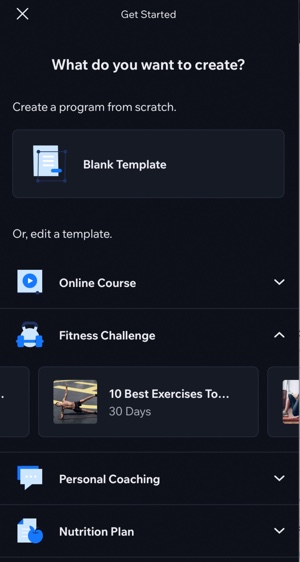
Schritt 2 | Die Info deines Programms eingeben
Sobald du das Template für dein Programm ausgewählt hast, wird daraus ein Entwurf und du kannst mit der Bearbeitung der Details beginnen.
Stelle deinen Mitgliedern das Programm vor und lade sie ein, daran teilzunehmen. Du kannst die Preisgestaltung, den Zeitplan und die Abzeichen, die Mitglieder verdienen können, anpassen.
Um die Infos deines Programms einzugeben:
- (In deinem neuen Programmentwurf) Tippe auf den Tab Info.

- Wähle aus, welche Einstellungen du in deinem Programm bearbeiten möchtest:
Allgemeine Info
Preisgestaltung & Sichtbarkeit
Planung
Gruppen & Abzeichen
Tipp:
Du kannst in deiner Website-Verwaltung für dein Programm einen Programmleiter hinzufügen und zuweisen.
Schritt 3 | Abschnitte und Schritte zu deinem Programm hinzufügen
Füge Inhalte zu deinem Programm hinzu, indem du Schritte hinzufügst, die den Teilnehmern helfen, ihre Ziele zu erreichen. Lade Fotos hoch, um das Programm interaktiver zu gestalten, und ein Feedback-Formular oder einen Fragebogen, um die Teilnehmer zu motivieren.
Du kannst auch einen Abschnitt hinzufügen, um die Schritte für deine Teilnehmer zu organisieren, damit sie leichter den Überblick behalten.
Wichtig:
Abschnitte sind nur für selbstbestimmte Programme verfügbar.
Um Abschnitte und Schritte hinzuzufügen:
- (In deinem neuen Programmentwurf) Tippe auf den Tab Inhalt.

- Füge deinem Programm neue Inhalte hinzu oder passe die vorhandenen an, wenn du ein Template verwendest:
Einen neuen Schritt hinzufügen
Einen vorhandenen Schritt bearbeiten
Einen neuen Abschnitt hinzufügen
Einen vorhandenen Abschnitt bearbeiten
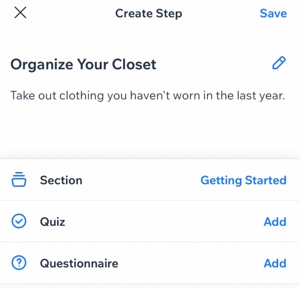
Tipp:
Du kannst deine Schritte und Abschnitte ganz einfach per Drag-and-Drop neu anordnen.
Schritt 4 | Dein Programm veröffentlichen und Teilnehmer einladen
Nachdem du Abschnitte und Schritte zu deinem Programm hinzugefügt hast, veröffentliche es und lade Personen ein, beizutreten.
Um dein Programm zu veröffentlichen und Teilnehmer einzuladen:
- Tippe oben rechts auf das Symbol für Weitere Aktionen
 .
. - Tippe auf Veröffentlichen.
- Tippe zur Bestätigung auf Veröffentlichen.
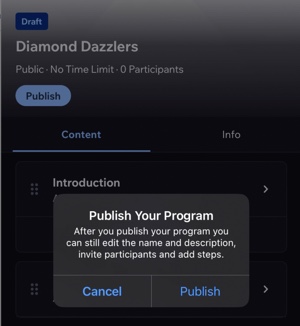
- (Optional) Lade Personen ein, an deinem Programm teilzunehmen:
- Tippe auf Teilnehmer einladen.
- Wähle aus, wie du Teilnehmer einladen möchtest:
- Mitglieder einladen: Gib den Namen eines Mitglieds in das Textfeld ein oder aktiviere das Kontrollkästchen neben dem/den entsprechenden Mitglied(ern) und tippe auf Fertig.
- Weitere Einladungsoptionen: Lade Personen ein, an deinem Programm teilzunehmen, indem du ihnen eine SMS, einen Link zur Teilnahme an deinem Programm oder eine Einladung über soziale Medien sendest.
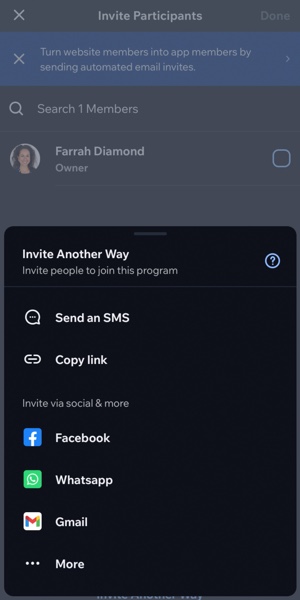
War das hilfreich?
|
 .
. .
.